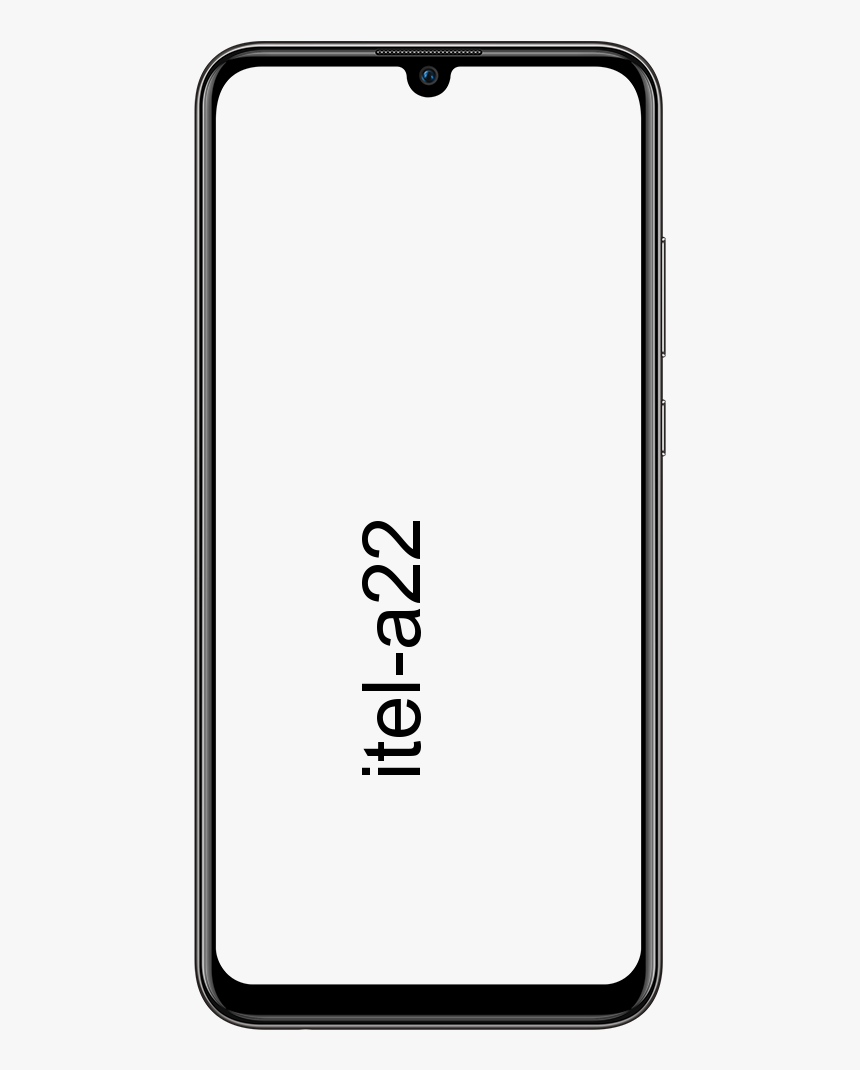Како се користи Цхроме удаљена радна површина - приступите било ком рачунару
Удаљена радна површина Цхроме је клијент Цхроме прегледача за даљински приступ рачунару са било ког другог рачунара или Андроид уређаја. То је врло моћан алат за продуктивност за приступ било ком рачунару на било ком другом рачунарском уређају. Ако желите да даљински приступите рачунару са оперативним системом Виндовс, Мац или Линук, онда ће вам овај водич пружити потпуне информације о Цхроме даљинском приступу. Удаљена радна површина Цхроме је у потпуности вишеструка платформа. То пружа даљинску помоћ корисницима система Виндовс, Мац и Линук или у било ком тренутку приступају радним површинама Виндовс и Мац рачунара. Све из Цхроме прегледача на практично било ком уређају, што такође укључује Цхромебоок-ове.
Желите ли да подесите Цхроме удаљену радну површину на рачунару?
- Морате да преузмете Цхроме Ектенсион Ремоте Десктоп (ЦРД) Цхроме на оба рачунара. Она коју желите да контролишете и друга на којој ће се надгледати контроле.
- Кликните на Додај у Цхроме да бисте инсталирали ЦРД у Цхроме прегледачу оба рачунара.
- Сада кликните на икону ЦРД на продужној траци да бисте отворили локацију за даљински приступ на оба рачунара.
- Овде преузмите датотеку даљинског приступа за оба рачунара, а затим Укључите даљински приступ.

За Мац, морате само да инсталирате пакет на ваш мацОС. Обавезно обавите инсталацију.
Да бисте омогућили удаљену радну површину Цхроме на рачунару, само кликните Укључити .
зте мак про роот
Сада треба да омогућите приступ приступачности. Кликните на икону Лоцк, унесите лозинку за закључавање екрана, а затим Доделите контролу рачунара ЦРД апликацији.
како инсталирати минецрафт пакете за текст Виндовс 10

Слично томе, Фор Виндовс ПЦ , можете инсталирати датотеку за даљински приступ. да бисте користили Цхроме удаљену радну површину

По завршетку инсталације Укључити даљински приступ Цхроме радној површини у оперативном систему Виндовс и дајте све дозволе ако се постави питање.
Даљи кораци
- После тебе Укључити даљински приступ на рачунару којим желите да управљате, одаберите било које име које желите.
- Појачајте ПИН.

- Ваш рачунарски рачунар ће се повезати са мрежом, а такође је спреман да користи Цхроме даљински управљач на било којој радној површини на било ком другом рачунару.
- Кликните картицу Даљинска подршка, генеришите једнократни приступни код да бисте некоме другоме омогућили приступ рачунару.

рундлл32 еке поврпроф длл сетсуспендстате 0 1 0
- Сада отворите други рачунарски рачунар на којем желите да добијете даљински приступ. А затим кликните на картицу Даљинска подршка да бисте унели једнократни приступни код генерисан за повезивање и даљински приступ рачунару.
- Нова сесија ће започети и моћи ћете даљински да приступите било ком Виндовс, Мац, Линук или Цхромебоок рачунару. На било ком другом Виндовс-у, Мац-у, Линук-у или Цхромебоок-у, без обзира на платформу.
Даљински приступ рачунару на паметном телефону
- Преузмите апликацију Цхроме Ремоте Десктоп (ЦРД) на Андроид или иОС уређаји према вашој потреби.
- Сада инсталирајте ЦРД на рачунар рачунара, а такође УКЉУЧИТЕ даљински приступ да бисте рачунар поставили на мрежу. ( Пратите кораке од 1 до 7 одозго)
- Отворите ЦРД апликацију на свом мобилном телефону. Затим се пријавите са истим Гоогле налогом који сте користили за рачунар.
- Апликација ће приказати Активни рачунар за приступ.
- Додирните Активну сесију. Затим унесите ПИН који сте креирали да УКЉУЧИТЕ даљински приступ на рачунару. (Корак # 6 одозго). На тај начин користите Цхроме удаљену радну површину
- Виола! Сада можете даљински да приступите рачунару на Андроид или иОС уређају. На екрану такође добијате опцију додирног миша и тастатуре за обављање свих задатака.
Ево гифа који приказује Мацбоок Цонтрол на Андроид телефону - тестирано на Онеплус 6Т.

Закључак
У реду, то су сви људи! Надам се да вам се свиђа овај чланак Користите Цхроме удаљену радну површину и да вам је од помоћи. Пошаљите нам своје повратне информације о томе. Такође ако имате додатних питања и проблема везаних за овај чланак. Затим нам јавите да освојите одељак за коментаре у наставку. Ускоро ћемо вам се јавити.
Желим ти леп дан!
Такође погледајте: Како оптимизирати Мац Стораге - савршено управљајте датотекама